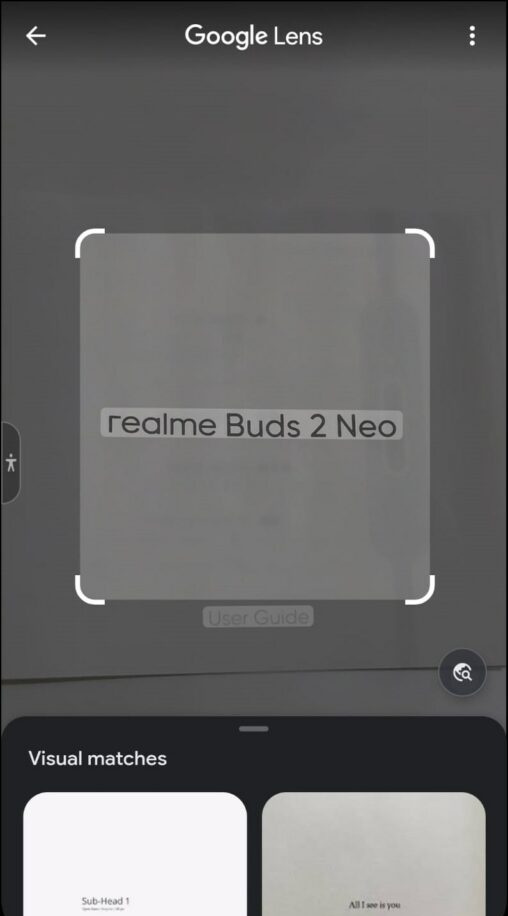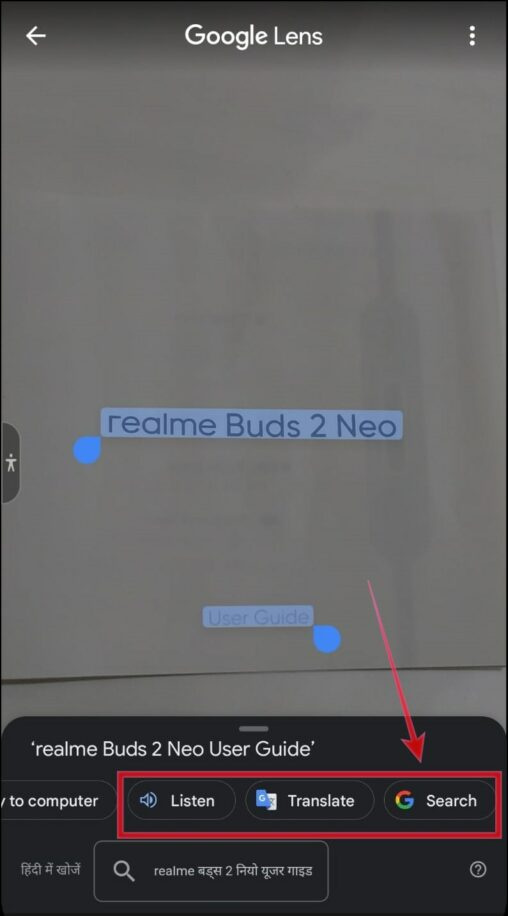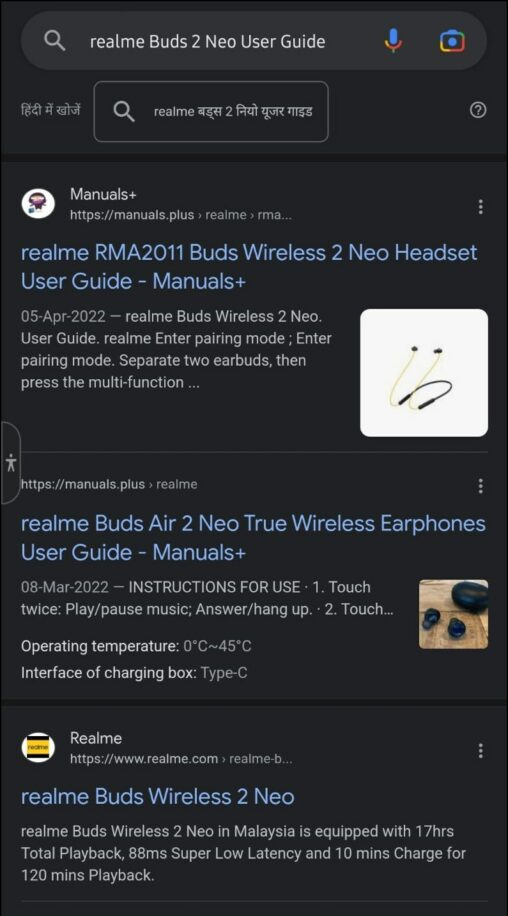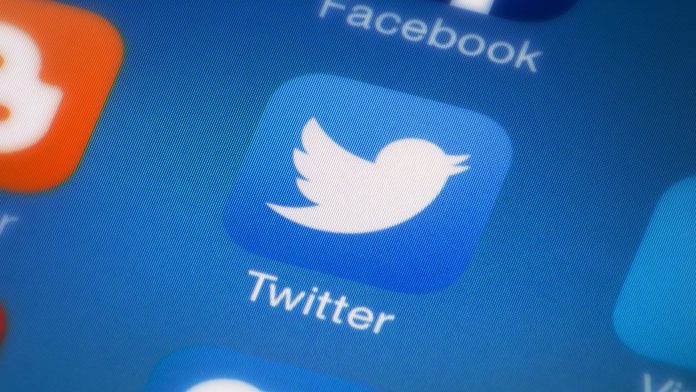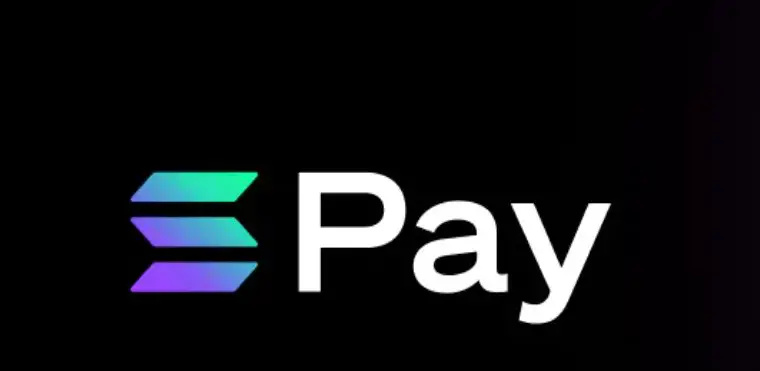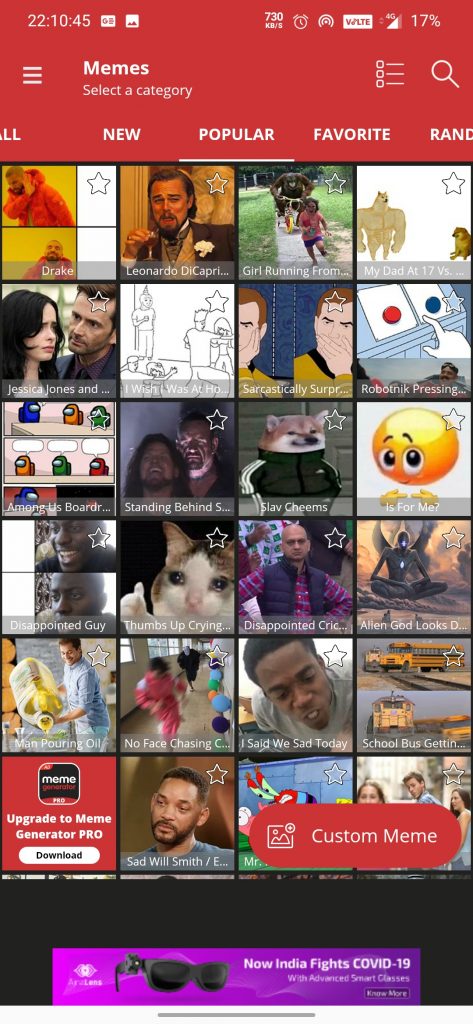Digamos desea buscar el origen o el autor de una cita fascinante que encontró mientras se desplazaba Facebook o Instagram . O le permite encontrar un error en ventanas y necesita buscarlo en Internet para obtener una solución. Si estaba realizando estas tareas manualmente, este blog lo guiará a través de muchas formas pragmáticas para extraer texto de las imágenes. Mientras tanto, también puedes leer cómo T o copiar texto de aplicaciones o sitios web .

Tabla de contenido
Seguro que has oído hablar del reconocimiento óptico de caracteres (OCR) en nuestras clases de informática, pero solo unos pocos conocen su uso. Hoy en día, hay una gran cantidad de OCR disponibles en el mercado que pueden ayudarlo a leer el texto de las imágenes, para que pueda iniciar una consulta de búsqueda. Echemos un vistazo a algunos de los más fáciles.
Extraer texto usando Google Keep
Google crea una de las aplicaciones de utilidad más poderosas, ya sea Google Photos, Drive o incluso Google Keep. Google Keep no es solo una aplicación de notas, sino que también te permite extraer texto de las imágenes, así es como se puede hacer.
1 . Descarga Google Keep ( androide , iOS ) en su teléfono (O puedes visitar el versión web de Google Keep ).
2 . Aquí, haga clic en el icono de imagen .
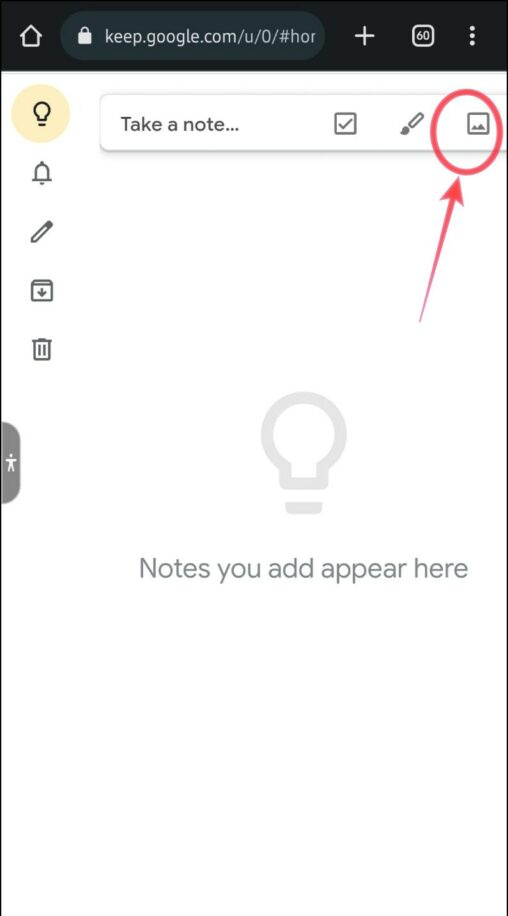
4. Una vez que la imagen aparece en Google keep, haga clic en el tres puntos verticales y seleccione la opción Agarra el texto de la imagen . (En el caso de la aplicación, debe toca la imagen y, a continuación, acceda a Capturar texto de imagen desde menú de tres puntos )
- En Google: haga clic en el botón Texto de la pestaña inferior
- En Bing: haga clic en el botón Búsqueda visual.
- Cómo usar la función Portapapeles de Gboard para copiar y pegar el texto
- Cómo seleccionar y copiar texto del menú de aplicaciones recientes en Android
- 2 formas de copiar texto de imágenes en Android y iPhone
- 5 formas de agregar flechas, texto y garabatos en imágenes en Google Docs
Extraer texto usando la herramienta de recorte
Snipping Tool es una de las características útiles de Microsoft, que es básicamente una utilidad de captura de pantalla para Windows. A menudo encontramos algunos errores y los buscamos en Internet, la herramienta de recorte facilita la extracción de texto de las imágenes para que no tengamos que escribir nada manualmente. Veamos cómo:
1. PAGS Presione el ventanas clave y busque la herramienta de recorte , alternativamente, utilizar el Victoria + Cambio + S atajo para tomar una captura de pantalla.

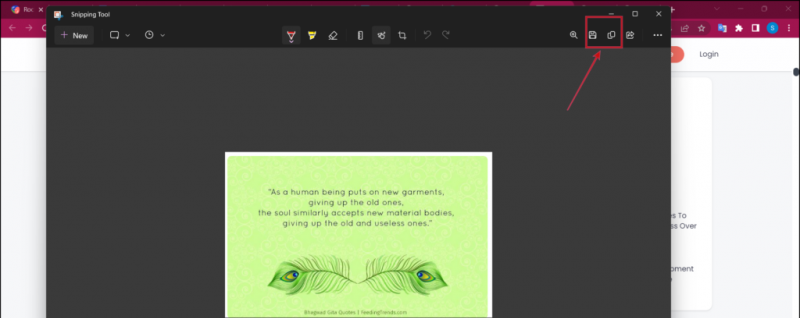

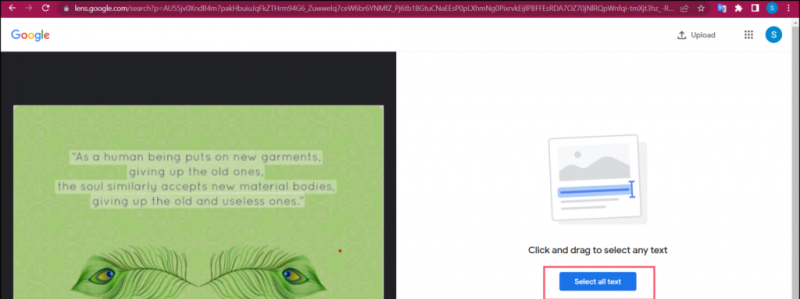 copie o extraiga texto de imágenes en Windows 10/11.
copie o extraiga texto de imágenes en Windows 10/11.
Terminando
Ahora que se ha destacado en el arte de extraer el texto de las imágenes, ya no necesita apegarse a los métodos convencionales. Puede copiar fácilmente texto de cualquier imagen utilizando los métodos anteriores. Si te ha resultado útil este artículo, haz clic en Me gusta y compártelo. Consulte otros consejos vinculados a continuación y esté atento a GadgetsToUse para obtener más formas pragmáticas y empíricas pero emocionantes de manejo de tareas.
como quitar mi foto de gmail
Te podría interesar:
También puede seguirnos para obtener noticias tecnológicas instantáneas en noticias de Google o para obtener consejos y trucos, reseñas de teléfonos inteligentes y dispositivos, únase beepry.it

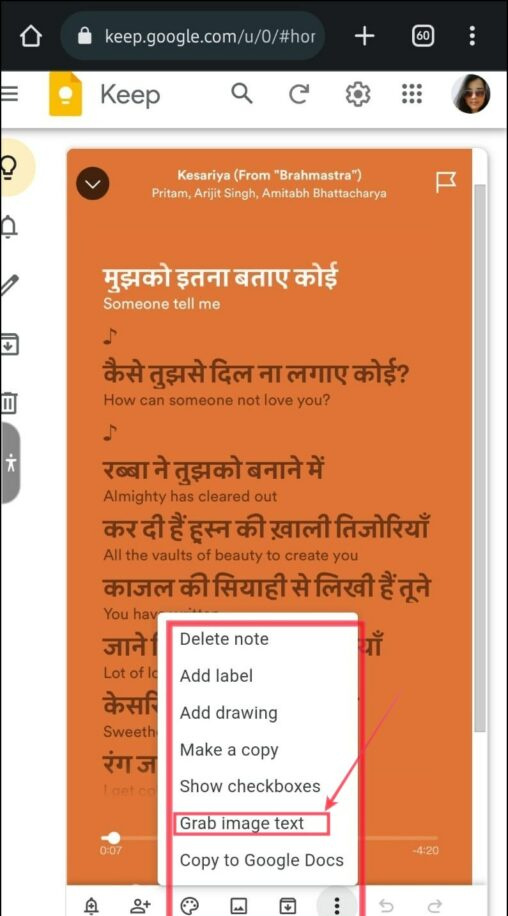
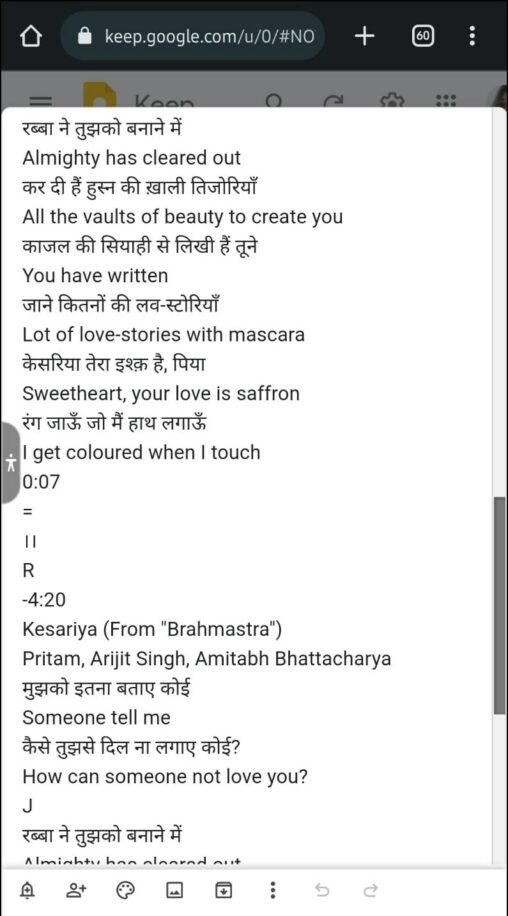 androide ,
androide ,